


现今我们工作和学习都会使用到微信,一些小伙伴在win11电脑中使用微信的时候,想要查看一下win11微信电脑版聊天记录,但是不知道保存在哪里,针对这个问题小编今天给大家带来win11微信电脑版聊天记录保存在哪里的打开方法,一起来看看吧。
win11微信电脑版聊天记录保存目录:
第一步:我们可以打开win11电脑上的微信软件,然后点击软件左下方的三条线选项。
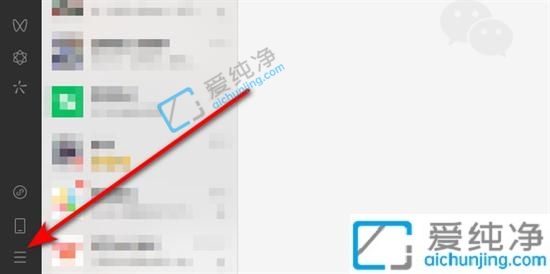
第二步:在弹出的菜单中选择【设置】选项。

第三步:在设置窗口中点击左侧【文件管理】选项。
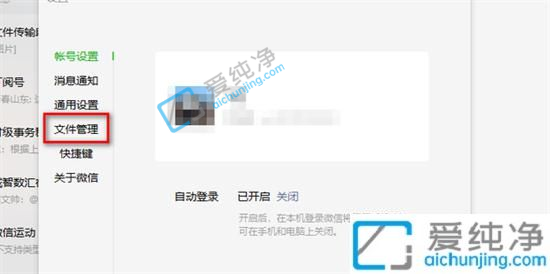
第四步:在文件管理选项下面我们就可以查看到自己微信文件保存的路径,点击下方【打开文件夹】即可直接打开微信文件夹。
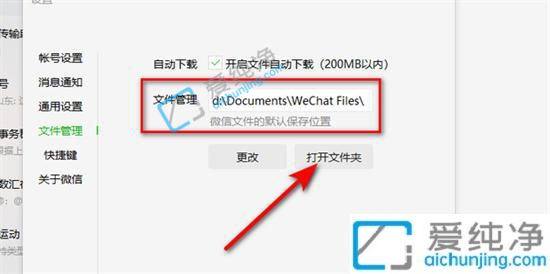
第五步:在打开的文件夹窗口中,点击进入【FileStorage】文件夹。
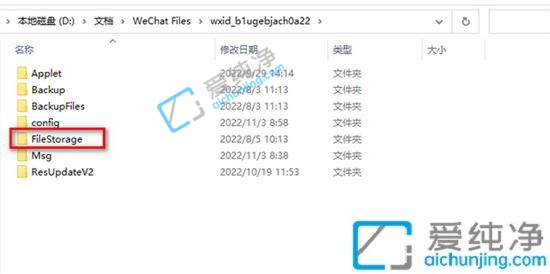
第六步:当前登录微信的所有聊天记录及文件就保存在【File】这个文件夹里面了。
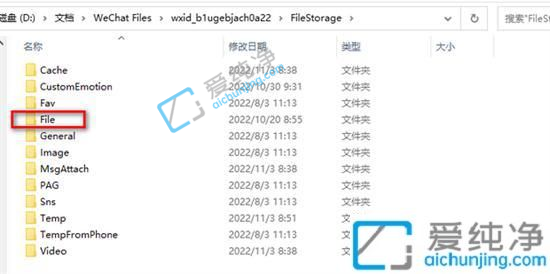
win11微信电脑版聊天记录保存在哪里就给大家分享到这里了,大家可以根据以上步骤打开,更多精彩资讯,尽在爱纯净。
| 留言与评论(共有 条评论) |